1、进PE系统,小编用的是大白菜的PE。怎么进跟怎么制作大白菜U盘自行再百度查找

2、挂载ESP分区,如果已经挂载请无视。默认是没有盘符的 需要手动加载指定ESP分区一个盘符,小编这里是E盘。

3、打开BCD编辑器,然后打开你的BCD引导文件。位置是 ESP分区的 EFI/microsoft/boot/bcd。




4、点击智能编辑模式 进入引导编辑

5、新建一个Windows 7/8 的启动项

6、启动设备这里的 启动磁盘为你的硬盘 启动分区为Win10所在分区 一般是C盘

7、属性这里可以把标题改为Windows 10 Safe mode。注意!这里的启动文件不要修改它!但是!结尾的扩展名默认是winload.exe,我们要改成winload.efi!

8、下面的safe boot 我们选择safe boot minimal(安全模式)

9、全局设置里的显示菜单打勾 时间10秒

10、点击全局保存即可! 重启电脑 拔U盘
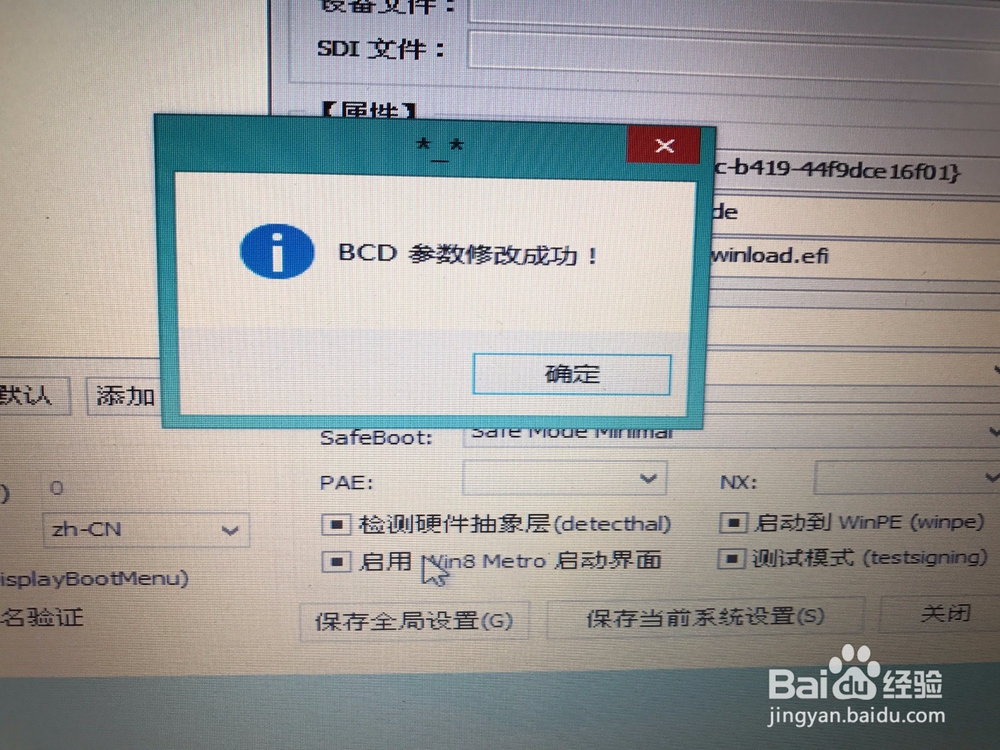
11、看到启动菜单 选择Windows 10 Safe Mode

12、顺利进入安全模式!赶快卸载可恶的驱动人生吧!
